마이크로 소프트가 개선을 시도했지만Windows Media Player는 인터페이스와 디자인면에서 많은 부분을 차지하지만 여전히 몇 가지 형식 만 지원하며 개선의 여지가 있습니다. 많은 사람들이 그 문제에 대해 다른 미디어 플레이어로 전환하고 MKV 컨테이너 및 기타 대중적인 미디어 형식과 같은 HD 비디오 형식을 재생하기를 좋아합니다. VLC, GOM Player, Media Player Classic 및 KMPlayer와 같은 타사 비디오 플레이어는 대부분의 사람들이 거의 모든 비디오를 재생할 수 있고 Windows에서는 절대 발견 할 수없는 광범위한 기능을 제공하므로 Windows Media Player를 선택합니다. 미디어 플레이어. 그러나 모든 유형의 비디오 파일을 재생할 수있는 눈에 띄는 미디어 플레이어를 원한다면 빠른 재생 샷. Windows 용 응용 프로그램으로 고화질 비디오를 재생하고 문자 그대로 4k라고하는 최대 4096p의 비디오 해상도를 지원합니다. 이 해상도는 주류는 아니지만 1080p 이후의 새로운 표준입니다. 소수의 플레이어 만이 그러한 큰 해상도를 지원합니다. QuickPlay에 대해 자세히 알아 보려면 계속 읽으십시오.
응용 프로그램의 가장 좋은 점은인터페이스. 반투명 비디오 컨트롤러에서 비디오 재생 / 일시 정지, 볼륨 증가 / 감소, 전체 화면 모드 전환 등과 같은 제어 기능을 통해 경계없는 최소 비디오 재생 창을 제공합니다.
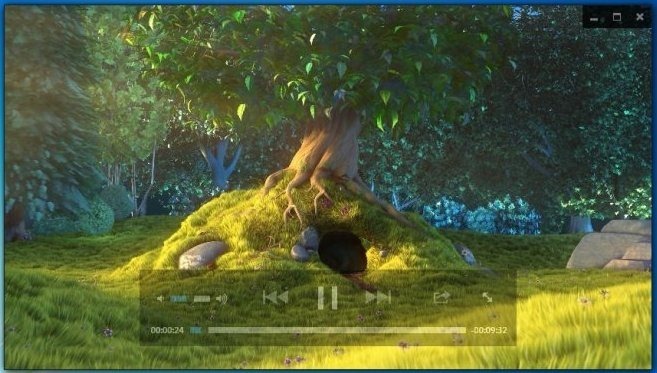
인터페이스 내부를 마우스 오른쪽 버튼으로 클릭하면파일 열기, YouTube와 연결, 재생 / 일시 정지, 중지, 재생 목록 표시 / 숨기기, 그래픽 설정 및 설정과 같은 옵션을 볼 수 있습니다. 그래픽 설정을 사용하면 재생 컨트롤의 그림자를 토글 할 수 있습니다.
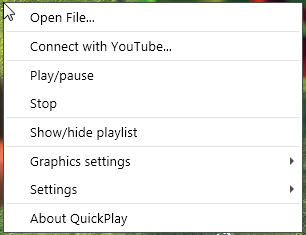
설정 메뉴에서 LAV 스플리터를 설정할 수 있습니다구성, LAV 비디오 구성 및 LAV 오디오 구성. LAV 비디오 구성을 사용하면 재생 가능한 형식, 출력 형식, RGB 레벨, 디더링 모드, 하드웨어 가속, 소프트웨어 디인터레이싱 등과 같은 옵션을 지정할 수 있습니다.
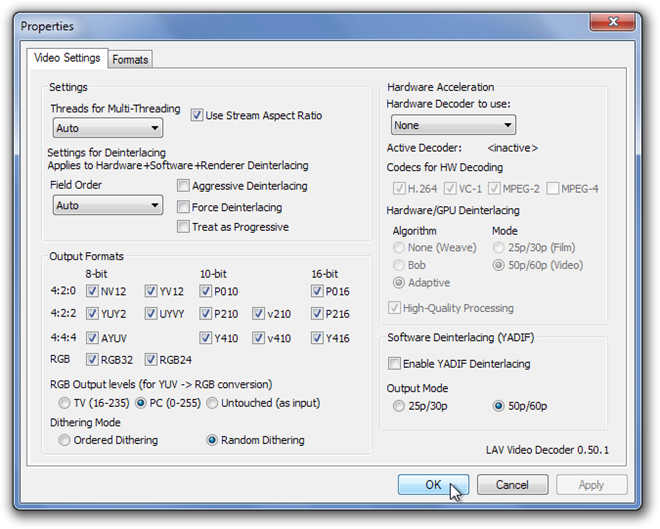
LAV 오디오 구성을 사용하면 재생할 형식을 선택하고 동적 범위 압축, 비트 스트리밍 형식, 동기화 옵션, 오디오 지연, 출력 형식 등을 조정할 수 있습니다.

YouTube에 연결 기능을 사용하면 응용 프로그램 내에서 YouTube 비디오에 액세스 할 수 있습니다. 그러나 테스트 중에 YouTube의 검색 결과가 표시되었지만 동영상을 재생할 수 없었습니다.
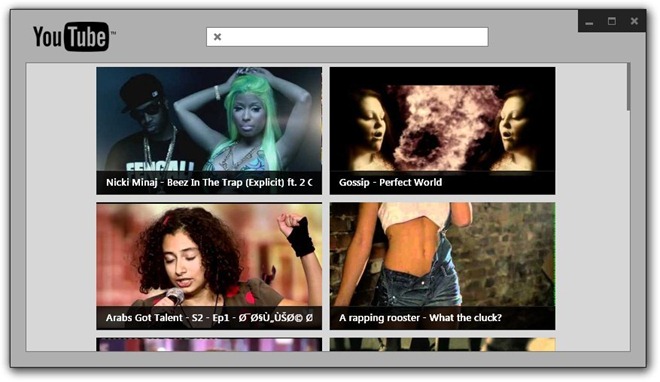
QuickPlay는 훌륭한 응용 프로그램입니다.Microsoft의 자체 Windows Media Player 앱을 쉽게 대체 할 수 있습니다. 32 비트 및 64 비트 버전의 Windows XP, Windows Vista, Windows 7 및 Windows 8에서 모두 작동합니다.
QuickPlay 다운로드





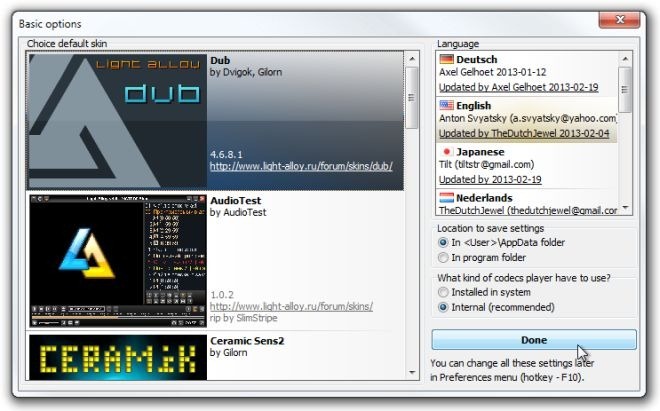



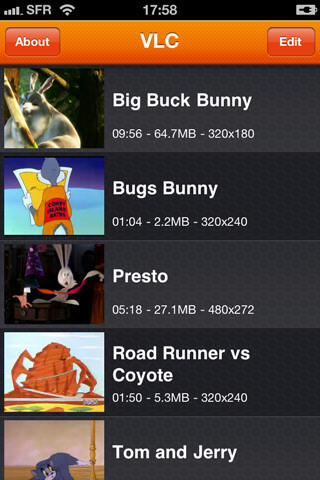
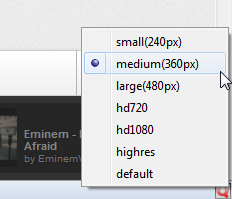


코멘트